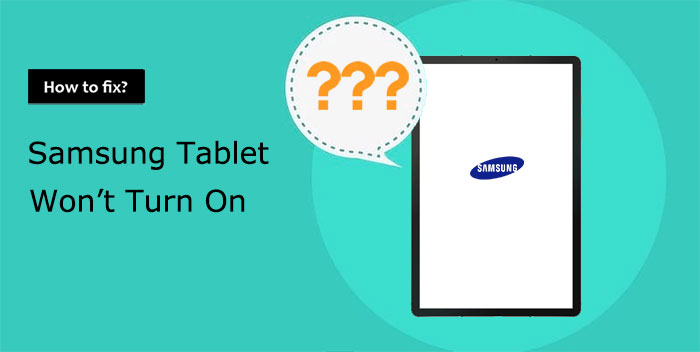
La mayoría de las pestañas Samsung Galaxy tienen una llave delgada en la parte superior o del lado de la base, a través del cual los usuarios pueden alimentar fácilmente el dispositivo. A veces puede no poder encender el teléfono cuando tiene una batería muerta o baja. Irónicamente, incluso si la batería y el teléfono se comportan normalmente, podría no arrancarse como de costumbre.
El La tableta Samsung no se enciende? Dado eso, la pantalla negra sin signos de falla de hechizos de vida, aunque has intentado reiniciarla varias veces. Algunas páginas pueden dar sugerencias en consecuencia ofreciendo una serie de pasos algo complicada. En contraste, los simplificamos y ofrecemos una lista completa de soluciones para usted.
See also: iPhone Indica Espacio Insuficiente, Pero Existen Archivos: ¡Prueba Estas 10 Soluciones!
Parte 1: ¿Por qué no se enciende mi tableta Samsung?
Algunos culpables subyacen a la «tableta Samsung Galaxy no se enciende», aunque no son severos y se pueden solucionar. Ahora, tengamos un resumen rápido de las razones principales:
- Daño físico a la Tab Galaxy A da como resultado problemas de hardware. (¿Cómo recuperar datos de Samsung con una pantalla rota?)
- La batería de su Galaxy Tab es baja o por debajo del valor de advertencia.
- La batería está casi desechada y no se puede recargar.
- El dispositivo está congelado en una pantalla negra.
- La tableta se atasca en el modo de apagado debido a los problemas del sistema.
- El botón del dispositivo está fuera de servicio.
Es posible que también necesite:
Parte 2: ¿La tableta Samsung no se enciende? Prueba las 11 soluciones rápidas
Arreglar 1: Cargue su tableta
Galaxy Tab A ¿No comenzará? Es de conocimiento común que un dispositivo con energía de la batería por debajo del 20% no puede apagarse, e incluso no se enciende a menos que lo cargue por algún tiempo. Por lo tanto, primero cubra la batería enchufándola a una toma de corriente.

FIJAR 2: Use nuevos accesorios de carga
Deje su teléfono cargado por una hora. Luego verifique si hay alguna falla que lo afecte. Es una gran idea probar otro conjunto de accesorios de carga si adquiere un procedimiento de carga anormal.
SEX 3: Verifique el estado de la batería
«Mi tableta Samsung no comenzará; el progreso de la carga es bastante lento o es imposible cargar en absoluto». Bueno, si no puede ver un ícono de la batería o una luz en su teléfono, puede estar muerto o los puntos de contacto están sueltos. (¿Cómo flashear un teléfono Android muerto?) Por lo tanto, retire la batería si es extraíble e inspecciona sus conectores. Luego, use un limpiador para limpiar la corrosión y limpie los desechos con un paño limpio, seco y suave. Finalmente, reposicione la batería en el teléfono.

FIJO 4: Ejecute un ciclo de potencia
- En los dispositivos con una batería extraíble, saque la batería de su teléfono, espere unos segundos y vuelva a colocarla.
- En dispositivos sin una batería extraíble, presione y mantenga presionado el botón «Energía» durante varios segundos. Para algunas marcas, debes mantenerlo mantenido durante entre 10 y 30 segundos.
- Por último, conecte el cargador y déjelo de cuatro a cinco horas.
Ver más:
Corrigir 5: reinicie el dispositivo al modo seguro
Algunas aplicaciones problemáticas pueden hacerse cargo de su teléfono, lo que resulta en «Samsung Tablet Tab A/E/S8/S7/S6 no se enciende o se cargará». Ahora puede solucionarlo iniciando su dispositivo en modo seguro y eliminando las aplicaciones sospechosas:
- Apagar su teléfono; Mantenga presionado los botones «Power» y «Volume Down» hasta que salga la pantalla Galaxy Tab.
- Deje de lado el botón «Power» pero siga presionando el botón «Volumen hacia abajo».
- El «modo seguro» debe aparecer en la parte inferior izquierda de la pantalla de inicio antes de lanzar la tecla.
- Cuando su teléfono está en modo Safe Android, puede identificar la aplicación de falla y eliminarla.
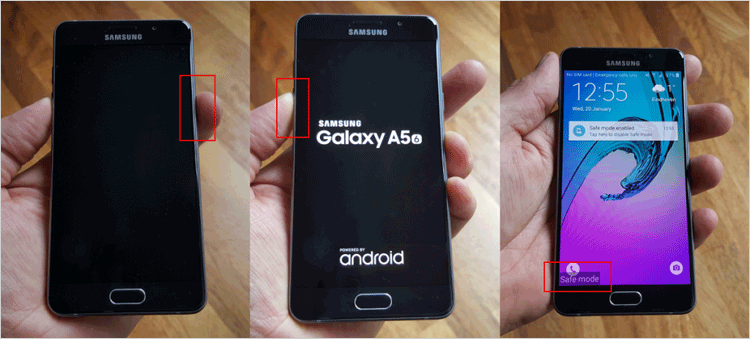
Corrige 6: verifique los errores con una computadora
Además de administrar el contenido de Android y cargar el teléfono, una computadora también puede ayudar a reparar algunos errores simples del sistema Android. Aquí está el ejercicio:
- Conecte su pestaña Samsung a su computadora a través de USB.
- Cárguelo por 15 minutos.
- Desconecte la conexión entre el dispositivo y la máquina.
- Vuelva a conectar el cable después de unos 5 segundos.
- Cargue su dispositivo por otros 30 minutos.
- Mantenga presionado el botón «Power» durante unos 5 segundos.
- Haga clic en «Reiniciar» en su pantalla si aparece el icono; De lo contrario, mantenga presionado el botón «Power» durante 30 segundos nuevamente.
Arreglar 7: Verifique el daño del hardware
¿Su Tab Galaxy no se enciende después de golpear algo duro? Si es así, es probable que su dispositivo se agrieta o que esté físicamente dañado accidentalmente. Por lo tanto, es aconsejable obtener soluciones profesionales de su tienda Samsung local.

Arreglar 8: borrar la partición de caché
Al arrancar su pestaña Samsung Galaxy en modo de recuperación, puede optar por borrar la partición de caché y, por lo tanto, arreglar una tableta Samsung que no se enciende. Aquí está la guía fácil:
- Con la pestaña Galaxy encendida, presione y mantenga presionada la combinación «Power, Home y Volume Up» simultáneamente.
- Si afortunadamente, obtendrá la pantalla del modo de recuperación de una vez.
- Elija «Limpiar la partición de caché» para actualizar el caché del sistema.
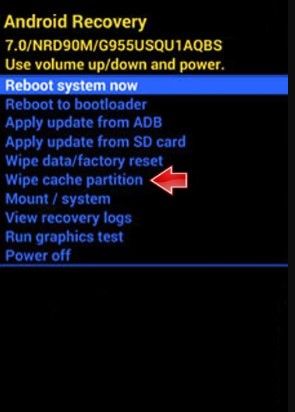
Arreglar 9: Restablecer la tableta Samsung
Si su tableta Samsung no se inicia, y siempre está atrapada por la pantalla negra, intente restablecer la tableta Samsung de la siguiente manera:
- Cargue su tableta durante al menos 15 minutos antes de intentar encenderla.
- Si se niega a hacerlo, mantenga presionado los botones de «potencia» y «volumen hacia abajo» hasta que comience el ciclo de arranque.
- Libere ambos botones.
- Si la combinación anterior no funcionó, mantenga presionado el botón «Power» durante dos minutos. Esto puede apagar una tableta congelada con una pantalla negra.
- Espere hasta que el teléfono se quede sin energía y deje que la tableta sea durante 30 minutos.
- Luego, conéctelo durante 15 minutos e intente encenderlo nuevamente.
FIJO 10: Use la función de mantenimiento del dispositivo
La función de mantenimiento del dispositivo le permite acceder a la información del dispositivo y ver su rendimiento actual. Los usuarios también pueden usarlo para acelerar los dispositivos Android/Samsung reduciendo la cantidad de RAM.
- Vaya a la «Configuración» de su pestaña Galaxy.
- Toque «Mantenimiento del dispositivo».
- Optimice su dispositivo con las opciones disponibles.
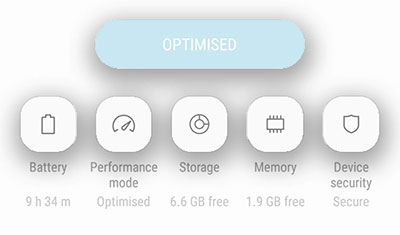
Fix 11: Restablecimiento de fábrica Samsung
Restablecer la tableta puede eliminar su contenido y configuración y le permite personalizar su dispositivo para iniciar de nuevo. Tiene al menos dos métodos para hacerlo para solucionar potencialmente «la tableta Samsung no se enciende». Y presentaremos uno simple ahora:
- Navegue a la «Configuración» de la tableta Samsung> «Gestión general».
- Proceda a «Restablecer»> «Restablecimiento de datos de fábrica»> «Restablecer»> «Eliminar todo».
Parte 3: La mejor solución a la pestaña Samsung no se enciende
El último recurso es un programa inteligente llamado Reparación de Android. Mientras lucha por poner en funcionamiento su tableta, otros en la misma situación han usado este software para comenzar desde cero en unos minutos. Como uno de los pocos programas en la industria que puede resolver casi todos los problemas del sistema Android, Android Repair ha sido probado por millones de usuarios y se ha convertido en una herramienta de reparación completa para teléfonos y tabletas Android.
Destacados clave de la reparación de Android:
- Fix Samsung Tablet no se encenderá en minutos.
- Solucionar problemas de problemas del sistema de Android con una alta tasa de éxito, aplicando a la pantalla de la muerte de Android Black, el teléfono Android se apaga, la pantalla táctil no funciona, el teléfono Android bloqueado, etc.
- Proveedores de servicios de apoyo como AT&T, Verizon, Vodafone, Sprint, T-Mobile, Orange, etc.
- Compatible con la mayoría de los dispositivos Samsung, incluidos Galaxy Tab, Galaxy S10/S9, Galaxy A90/A9S/A8S/A6S, Galaxy S7/C7, etc.
- No divulgará su privacidad.

Arreglar «La tableta Samsung no se enciende» de manera efectiva con la reparación de Android:
Paso 1. Instale e inicie la reparación de Android en una computadora después de la descarga gratuita. Luego, haga clic en «Reparación del sistema» y vincule su tableta Samsung a la computadora a través de un cable USB.

Paso 2. Elija «Reparación de Android» en la pantalla. Esta herramienta le mostrará todos los problemas de Android que puede solucionar. Simplemente ejecute a través de él y haga clic en «Inicio».
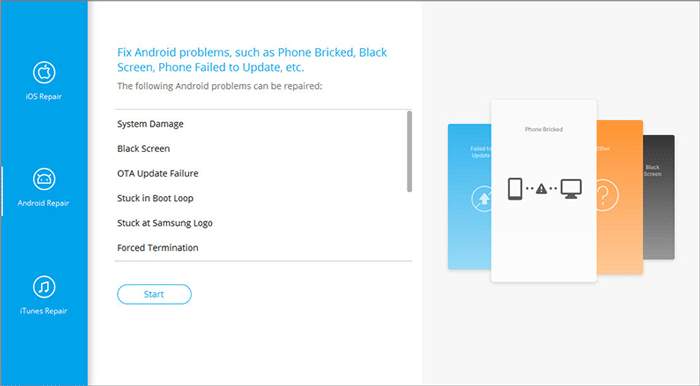
Paso 3. Ingrese la información de su dispositivo y toque «Siguiente».
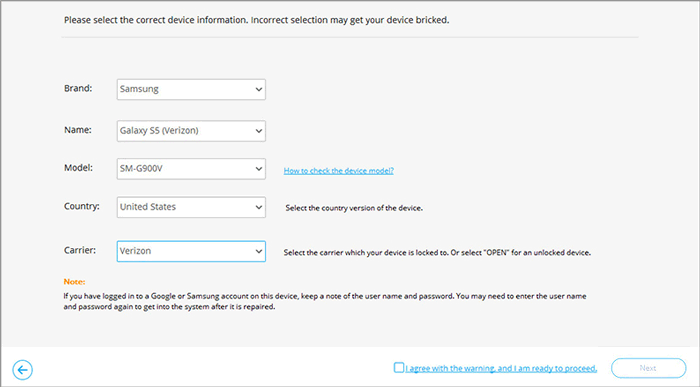
Paso 4. Escriba «000000» en el campo en blanco y haga clic en «Confirmar». Aquí, tenga en cuenta que la reparación de Android puede eliminar el dispositivo Samsung.
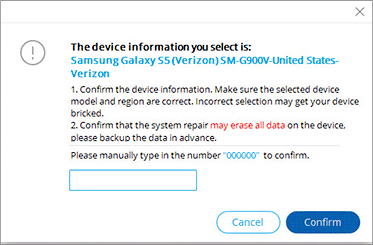
Paso 5. Coloque la tableta en el modo de descarga:
- Para un dispositivo con un botón «Inicio», apague y presione el «sprint, el hogar, la alimentación y el volumen hacia abajo» durante unos 10 segundos. Libere todo y sostenga «Volumen Up».
- Para un dispositivo sin botón «Inicio», apague el dispositivo y presione «Power, Bixby y Volume Down» durante aproximadamente 10. Luego suelte todo y haga clic en «Volumen Up».
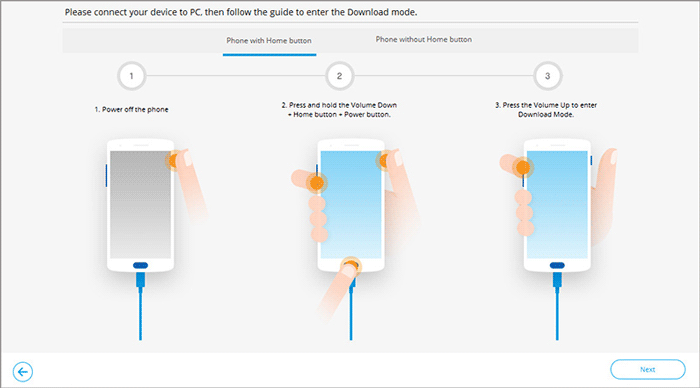
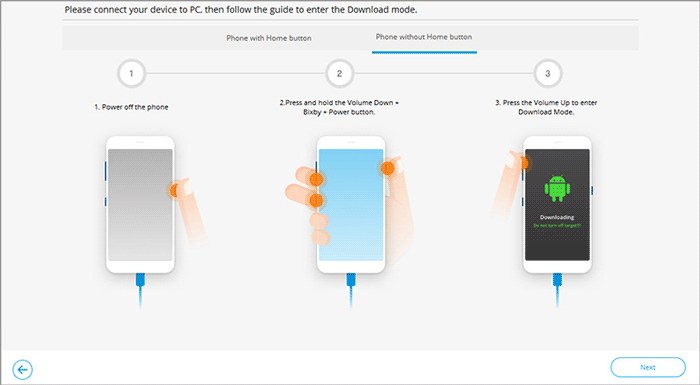
Paso 6. Al entrar en este modo, haga clic en «Siguiente» para descargar el firmware.
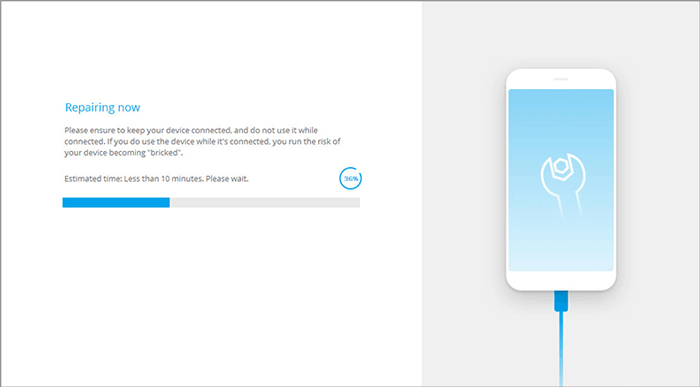
Paso 7. Finalmente, comenzará la reparación automática. Y después de eso, puede iniciar su tableta Samsung Galaxy como de costumbre.
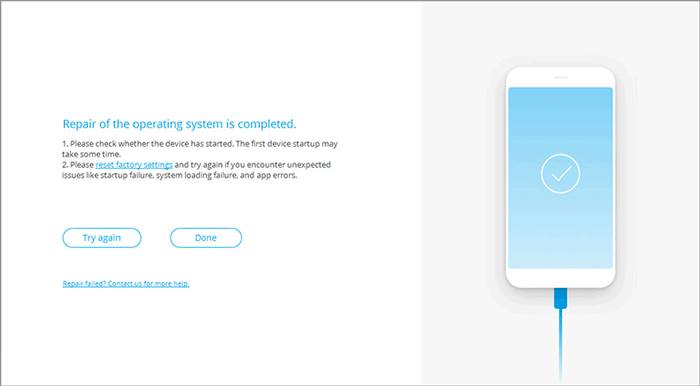
Últimas palabras
Con todo, creemos que puede seguir los consejos probados anteriormente y finalmente recuperar su tableta. Sin embargo, si desea tener un resultado rápido y positivo, simplemente elija Reparación de Android Para complacer su tiempo libre. Honestamente, es deseable restaurar la tableta Samsung a la normalidad en el menor tiempo y al menor costo. Eso es precisamente lo que queremos decir.

